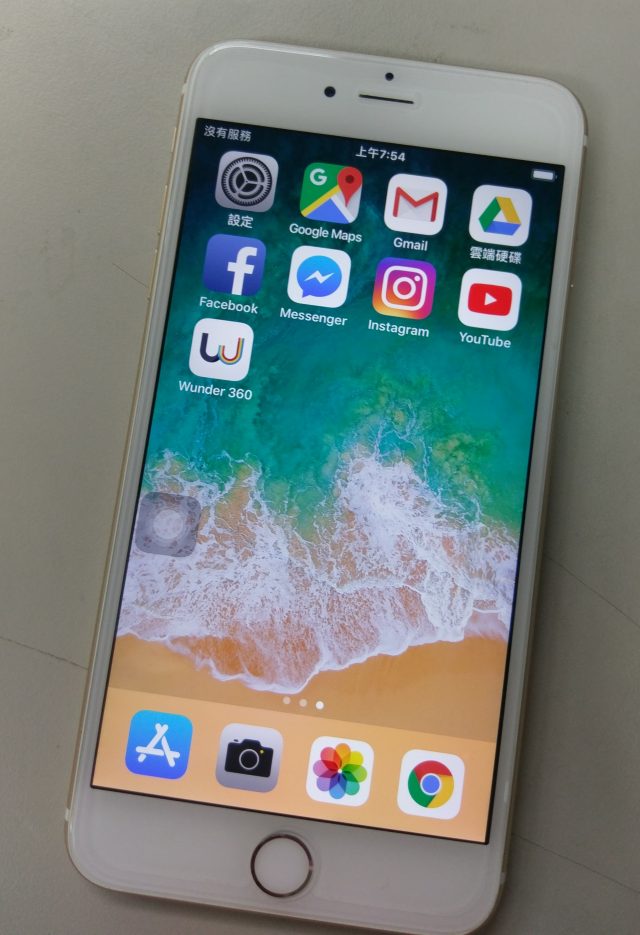>注意<<
各班發下之無線鍵盤滑鼠是用來操作資訊整合控制器的,
不是用來取代電腦鍵盤滑鼠的。
1.請老師自行準備2顆3號電池(廠商建議使用鹼性電池),打開鍵盤滑鼠底下的電池盒,裝入電池。


>注意<<
各班發下之無線鍵盤滑鼠是用來操作資訊整合控制器的,
不是用來取代電腦鍵盤滑鼠的。
1.請老師自行準備2顆3號電池(廠商建議使用鹼性電池),打開鍵盤滑鼠底下的電池盒,裝入電池。


各班目前已建置資訊整合控制器,
也已經發下遙控器以及無線鍵盤滑鼠組,
底下系列文章會教老師如何使用。
這篇文章教老師利用遙控器來進行資訊整合控制器的開關機與切換電腦畫面。
1.開機:按一下遙控器的開關機鍵,資訊整合器與投影機會一起自動開機。

本單元操作說明為使用iPhone手機的行政同仁專用,
利用手機將拍攝的照片上傳至漢民PhotoStation。
1.請開啟『App Store』輸入關鍵字『synology』進行搜尋。

本單元操作說明為使用Android手機的行政同仁專用,
利用手機將拍攝的照片上傳至漢民PhotoStation。
1.首先開啟『Google Play』,輸入搜尋關鍵字『synology』,便能看到『DS photo』這個App。

為因應Flickr由免費改為收費制,
原儲存於漢民Flickr之照片已全數轉移至校內伺服器。
請本校行政同仁閱讀以下3則操作說明文章,
包含PC瀏覽器、Android手機、iPhone手機三個版本,
將本校活動照片上傳至漢民PhotoStation中。
之前介紹了如何使用手機進行Youtube直播,
而今天要介紹的則是使用手機進行Facebook直播。
Facebook目前仍是全球最大的社群平台,
因此Facebook直播介面加入許多人際互動的小玩意,
這點與以影音為主的Youtube直播有相當大的不同。
1.首先手機上當然要先安裝『Facebook App』啦。

Insta360 Air是一款專為Android手機設計的全景攝影機,
將Insta360 Air插入Android手機底部的插槽(分為Micro USB與Type-C插槽版本),
到Google Play商店下載對應的App,
便能開始使用Insta360 Air拍攝全景相片與影片。

Wunder360是一個獨立的全景攝影機,
不必依靠手機就進行拍攝照片與影片,
再利用手機連結來取得攝影機所拍攝的照片與影片。
不過本單元重點在於利用此全景攝影機來進行網路直播,
這時全景攝影機就必須與手機連結,
並依靠手機的行動數據網路來進行直播。
此部Wunder360全景攝影機要進行網路直播可連結iPhone(使用Wi-Fi無線連結)或Android手機(使用USB傳輸線進行實體連結),
這篇文章是使用iPhone與Wunder360來進行網路直播。